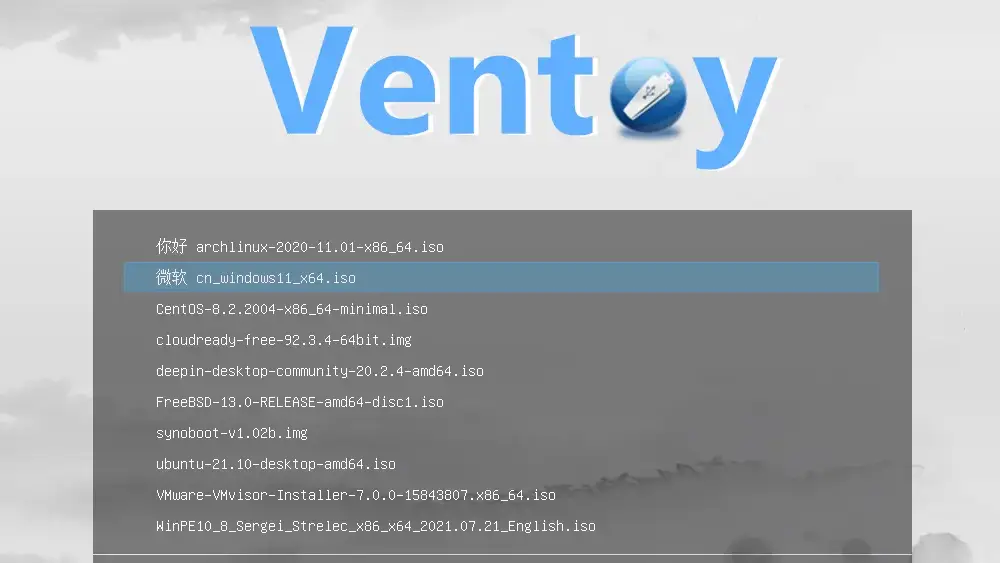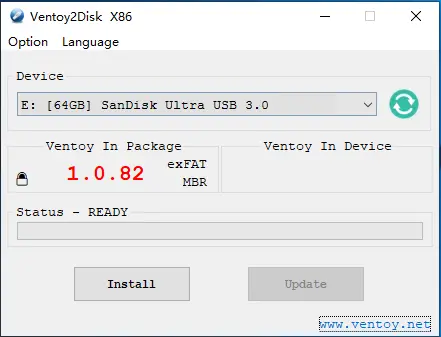Ventoy est un utilitaire open source qui révolutionne la manière de créer des clés USB bootables. Contrairement aux solutions traditionnelles qui nécessitent de formater et de copier chaque image ISO individuellement, Ventoy permet de copier plusieurs fichiers ISO directement sur la clé USB… sans avoir à la reformater à chaque fois. Il suffit ensuite de démarrer l’ordinateur sur la clé pour choisir l’image à lancer dans un menu simple et ergonomique.
Ventoy s’installe une seule fois sur une clé USB. Une fois l’installation effectuée, il suffit d’y glisser-déposer les fichiers ISO (ou IMG, VHD, EFI, etc.). Au démarrage, Ventoy détecte automatiquement les fichiers présents et propose un menu de démarrage (boot menu) pour choisir celui à lancer.
Ce dont vous avez besoin :
- Une clé USB (8 Go minimum, 16 ou 32 Go recommandés)
- Un PC sous Windows ou Linux
- Des fichiers ISO de systèmes à booter (Windows, Ubuntu, etc.)
- Le programme Ventoy
Étape 1 : Télécharger Ventoy
- Rendez-vous sur le site officiel : https://www.ventoy.net
- Cliquez sur « Downloads ».
- Téléchargez l’archive correspondant à votre système :
–ventoy-x.x.x-windows.zippour Windows
–ventoy-x.x.x-linux.tar.gzpour Linux
Étape 2 : Installer Ventoy sur la clé USB
Sous Windows :
- Décompressez le fichier
.zip. - Lancez Ventoy2Disk.exe en tant qu’administrateur.
- Sélectionnez votre clé USB dans le menu déroulant.
- Cliquez sur « Installer ». ⚠️ Attention : cela formate la clé USB. Sauvegardez vos données.
- Une fois terminé, votre clé est prête à accueillir des ISO.
Sous Linux :
- Ouvrez un terminal dans le dossier extrait.
- Identifiez votre clé USB (par exemple
/dev/sdX). - Exécutez la commande :
sudo ./Ventoy2Disk.sh -i /dev/sdX/code>
(Remplacez/dev/sdXpar le chemin de votre clé.)
Étape 3 : Copier les ISO sur la clé
- Ouvrez votre clé USB.
- Glissez-déposez les fichiers
.iso,.img,.vhd, etc.
Par exemple :ubuntu-24.04.iso,windows11.iso,kali-linux.iso - Vous pouvez en ajouter autant que l’espace de la clé le permet.
- Il n’est pas nécessaire de formater ou de modifier les fichiers.
Étape 4 : Démarrer depuis la clé USB
- Branchez la clé sur le PC à démarrer.
- Allumez le PC et accédez au menu de démarrage (boot menu) :
Touche courante :F12,F10,EscouDelselon les marques. - Choisissez la clé USB comme périphérique de démarrage.
- Ventoy s’affiche avec un menu listant les ISO présents.
- Utilisez les flèches du clavier pour sélectionner l’image ISO à lancer.
- Appuyez sur Entrée → l’installation ou l’environnement live débute !
Mise à jour de Ventoy
Si une nouvelle version est disponible :
- Lancez Ventoy2Disk.
- Sélectionnez votre clé USB.
- Cliquez sur « Mise à jour » (Update) → vos ISO restent intacts.
Personnaliser Ventoy
Ventoy permet aussi :
- De changer le thème du menu de démarrage.
- De créer un menu de démarrage hiérarchique.
- D’ajouter des fichiers persistants (pour retenir les modifications dans les Live USB).
Pour aller plus loin, consultez la documentation : https://www.ventoy.net/en/doc_start.html